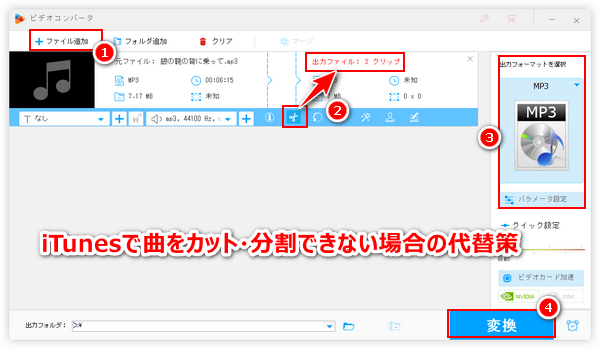
iTunesで再生する曲の無音部分をカットしたり、長い曲を複数のファイルに分割したりしたいと思ったことがありませんか?
iTunesは編集ソフトではありませんが、曲をカットまたは分割するための機能があります。ここではまずその利用手順をご説明したいと思います。
ヒント:お使いのパソコンのOSとiTunesのバージョンによって手順が違う場合があります。ここではWindowsパソコンにインストールされているバージョン12.12.9.4のiTunesで曲をカット・分割します。
①曲を右クリックして「曲の情報」を選択します。
②「オプション」タブに移動します。
③「開始」と「停止」のチェックを入れてから、残したい部分の開始時間と停止時間を入力します。
④下の「OK」をクリックします。
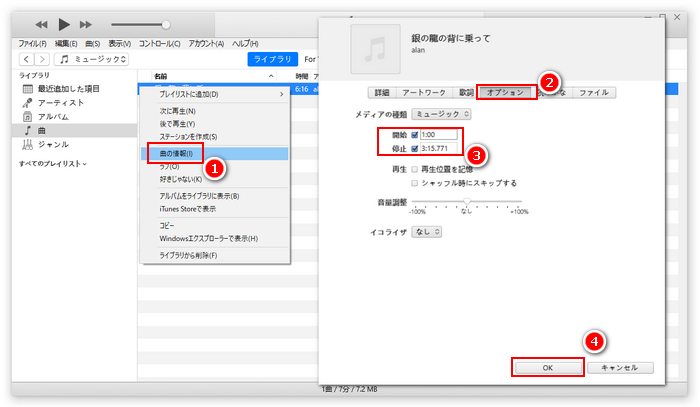
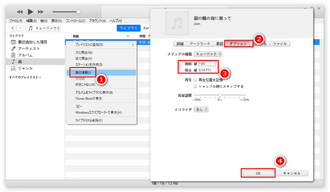
⑤メニューから「ファイル」「変換」「〇〇バージョンを作成」を順次選択すれば、iTunesで曲をカットすることができます。
この手順を繰り返して曲を複数回カットしてクリップを作成すれば、iTunesで曲を分割することができます。
あわせて読みたい:iTunesへFLACファイルの取り込みができない?原因と対策をご紹介!
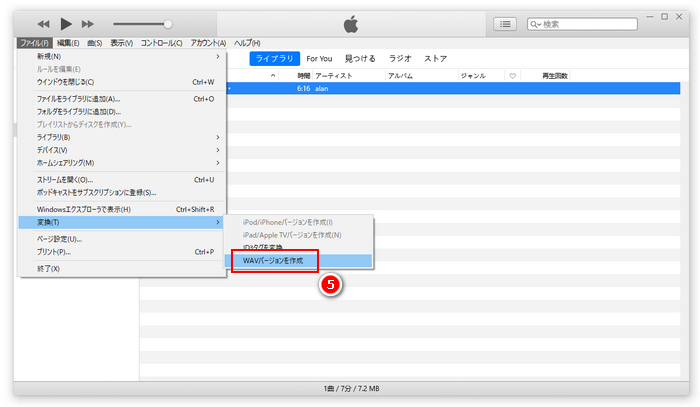
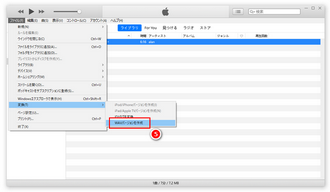
* ご注意:iTunes又は他のツールを使ってコピー保護された曲をカット・分割することはできません。
ファイルを転送する為に、またはメディアを再生する為に、既にiTunesを利用しているなら、ついでにiTunesを使って曲をカット・分割しても構わないんですが、iTunesは編集ソフトではないから、利用の際にはいくつかの問題があります。
①iTunesはWAV、MP3、AIFF、M4A、WMAのみを読み込めますから、他の形式の曲をカット・分割することができません。
②iTunesの「読み込み方法」を設定することでカット・分割後の曲の出力形式を設定できますが、これもWAV、MP3、AIFF、M4Aのみをサポートします。
③iTunesで曲をカット・分割する際には手動で開始時間と停止時間を設定する必要があり、操作はかなり不便です。
④iTunesで曲を分割するには複数回カット編集を行わなければなりません。効率低いです。
カット・分割しようとした曲をiTunesに読み込めない、若しくはより簡単かつ効率的な曲カット・分割方法をお探しの場合、iTunesの代替ソフトとしてWonderFox HD Video Converter Factory Proという初心者向けの音楽編集ソフトをおすすめします。スライダーをドラッグするだけで簡単に曲をカットできますし、一発で長い曲を複数のファイルに分割することもできます。そして逆に複数の曲をつなげることも可能です。ほぼ全ての音声形式の入出力をサポートしますから、曲を読み込めないなどの問題を心配する必要がありませんし、編集後の曲のファイル形式を変換することもできます。必要あれば、曲のコーデックやチャンネル、サンプリングレート、ビットレート、音量を調整することができます。さらに、iTunesに代わって曲をカット・分割、又は曲を結合するほか、このソフトを使って手軽に動画を編集したり、動画から音声データを抽出したりすることもできます。動画/音楽をダウンロード、パソコンを録画/録音、動く画像(GIF)を作成などの実用的な機能も搭載されております。
それでは、早速初心者向けの音楽編集ソフトWonderFox HD Video Converter Factory Proをお使いのWindowsパソコンに無料ダウンロード無料ダウンロードしてインストールし、iTunesに代わって曲をカット・分割する手順を読んでいきましょう。
WonderFox HD Video Converter Factory Proを立ち上げ、メイン画面で「変換」機能を選択します。次に「ファイル追加」若しくは画面中央の「+」をクリックしてカット・分割したい曲を選択して読み込みます。
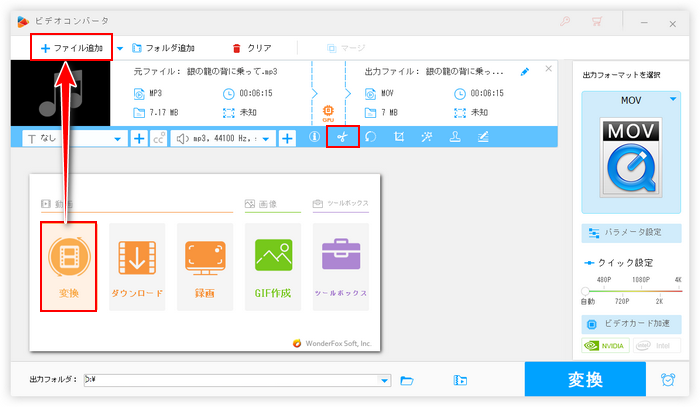
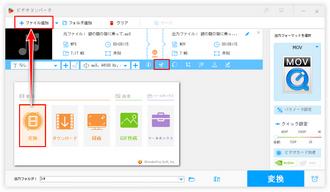
ツールバーにあるハサミのアイコンをクリックして切り取り編集画面を開きます。
タイムラインにある二つのスライダーをドラッグしてクリップの開始時間と終了時間を設定します。右の方の「再生」ボタンをクリックすれば選択した部分を再生できますから、それで選択した部分が適切かどうかをチェックしましょう。緑の「切り取り」ボタンをクリックすれば、選択した部分でクリップを作成できます。
上記の作業を繰り返して複数のクリップを作成すれば、曲を分割することになります。
最後は「Ok」をクリックしてクリップを保存します。
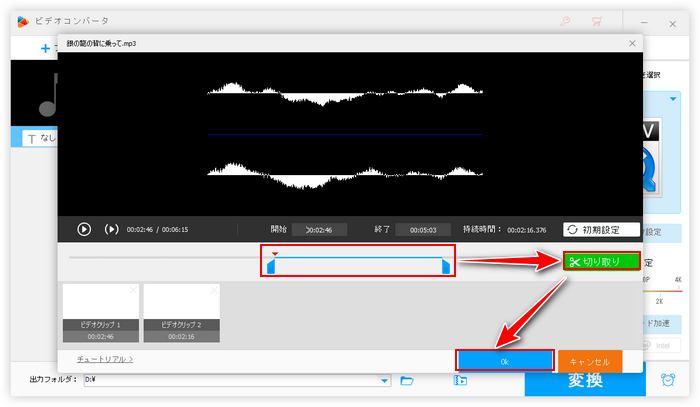
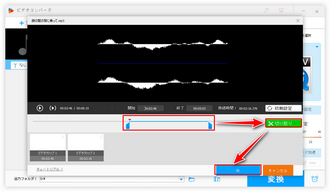
画面右側の形式アイコンをクリックして出力形式リストを開き、「音楽」カテゴリに移動して好みの音声形式を選択します。もちろん、元の形式を維持することもできます。
カット・分割後の曲の音量などを調整したい場合は「パラメータ設定」ボタンをクリックしてください。
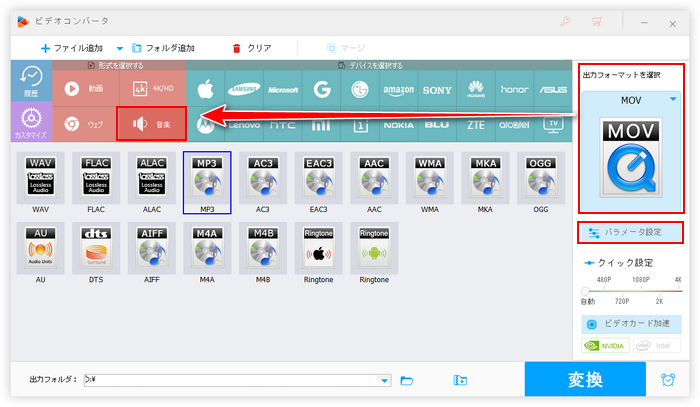
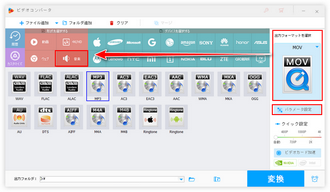
画面下中央の「▼」アイコンをクリックして出力先を設定してから、「変換」ボタンをクリックし、カット・分割した曲を書き出します。
あわせて読みたい:パソコンで長い動画を分割してそれぞれ保存する3つの方法
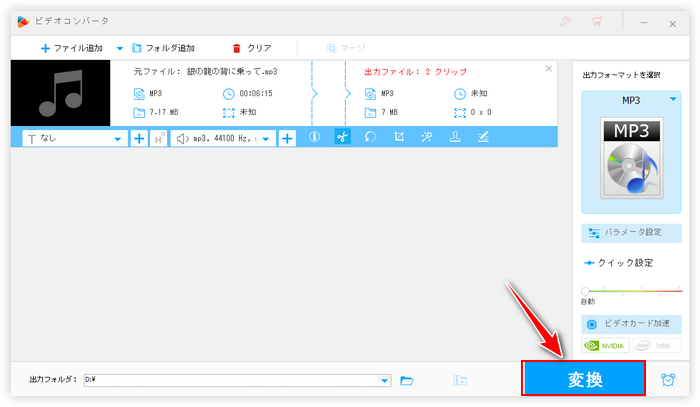
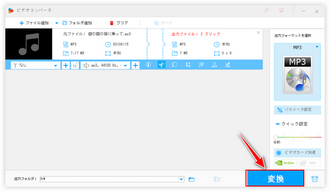
この文章ではiTunesを利用して曲をカット又は分割する方法として初心者向けの音楽編集ソフトWonderFox HD Video Converter Factory Proを使って手軽に曲をカット・分割する方法についてご説明致しました。ご参考になれたらと思います。
WonderFox HD Video Converter Factory Proはほとんどの曲をカット・分割若しくは結合できるだけでなく、結合、切り取り、切り抜き、回転・反転、透かし追加、エフェクト追加、コラージュ等で手軽に動画を編集することもサポートします。この素晴らしいソフトを今すぐインストールして無料体験してみましょう!
利用規約 | プライバシーポリシー | ライセンスポリシー | Copyright © 2009-2025 WonderFox Soft, Inc. All Rights Reserved.